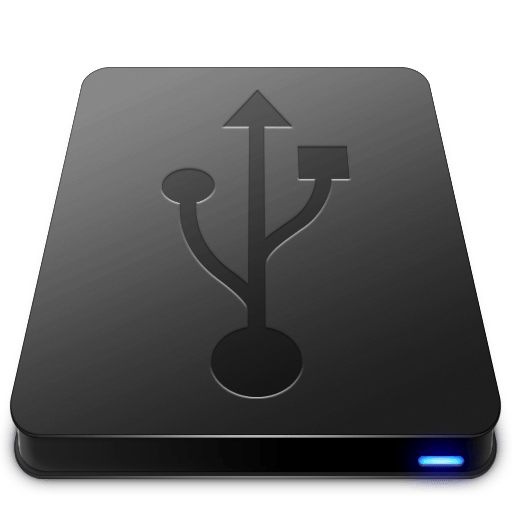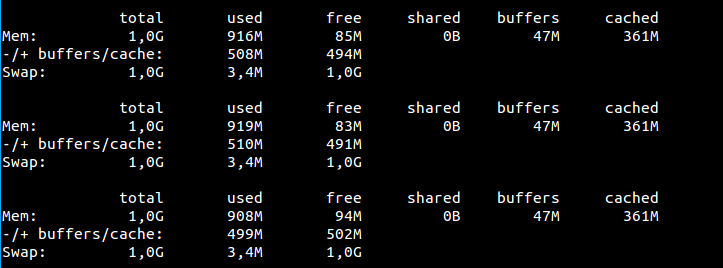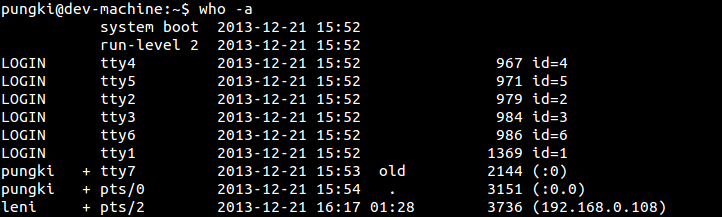Linux命令中的链接的意思是,通过操作符的行为将几个命令组合执行。Linux中的链接命令,有些像你在shell中写短小的shell脚本,并直接在终端中执行。链接使得自动处理变得更方便。不仅如此,一个无人看管的机器在链接操作符的帮助下能够十分有条理地运行。

Linux中的10个链接操作符
本文旨在介绍一些常用的链接操作符,通过简短的描述和相关的例子帮助读者提高生产力、降低系统负载、写出更加简短有意义的代码。
1. 和号操作符 (&)
‘&’的作用是使命令在后台运行。只要在命令后面跟上一个空格和 ‘&’。你可以一口气在后台运行多个命令。
在后台运行一个命令:
tecmint@localhost:~$ ping c5 www.tecmint.com &
同时在后台运行两个命令:
root@localhost:/home/tecmint# apt-get update & mkdit test &
2. 分号操作符 (;)
分号操作符使你可以一口气运行几个命令,命令顺序执行。
root@localhost:/home/tecmint# apt-get update ; apt-get upgrade ; mkdir test
上述命令先后执行了update和upgrade,最后在当前工作目录下创建了一个‘test’文件夹
3. 与操作符 (&&)
如果第一个命令执行成功,与操作符 (&&)才会执行第二个命令,也就是说,第一个命令退出状态是0。(译注:原文的这里明显写错了,我们进行了改译,有兴趣的读者可以参看原文以及原文下面的评论。在UNIX里面,0表示无错误,而所有非0返回值都是各种错误)。这个命令在检查最后一个命令的执行状态时很有用。
比如,我想使用links 命令在终端中访问网站tecmint.com,但在这之前我需要检查主机是否在线或不在线。
root@localhost:/home/tecmint# ping -c3 www.tecmint.com && links www.tecmint.com
4. 或操作符 (||)
或操作符 (||)很像编程中的else语句。上面的操作符允许你在第一个命令失败的情况下执行第二个命令,比如,第一个命令的退出状态是1。
举例来说,我想要在非root帐户中执行‘apt-get update‘,如果第一个命令失败了,接着会执行第二个命令‘links www.tecmint.com‘。
tecmint@localhost:~$ apt-get update || links tecmint.com
上面的命令中,由于该用户不允许更新系统,这意味着第一个命令的退出状态是’1′,因此最后一个命令‘links tecmint.com‘会执行。
如果第一个命令成功执行并且退出状态是‘0‘呢?很明显的,第二个命令不会执行。
tecmint@localhost:~$ mkdir test || links tecmint.com
这里,用户在家目录创建了一个‘test‘文件夹,这是被允许的。命令成功的执行,退出状态是‘0‘,因此,最后的命令不会执行。
5. 非操作符 (!)
非操作符 (!)很像except语句。这个命令会执行除了提供的条件外的所有的语句。要理解这点,在你的主目录创建一个目录‘tecmint’,并‘cd’到它这里。
tecmint@localhost:~$ mkdir tecmint
tecmint@localhost:~$ cd tecmint
接下来,在文件夹‘tecmint’下创建不同类型的文件。
tecmint@localhost:~/tecmint$ touch a.doc b.doc a.pdf b.pdf a.xml b.xml a.html b.html
看一下我们在文件夹‘tecmint’创建的新文件。
tecmint@localhost:~/tecmint$ ls
a.doc a.html a.pdf a.xml b.doc b.html b.pdf b.xml
用一种聪明的办法马上删除除了 ‘html’之外的所有文件。
tecmint@localhost:~/tecmint$ rm -r !(*.html)
验证一下上次的执行结果,使用ls 命令列出可见所有文件。
tecmint@localhost:~/tecmint$ ls
a.html b.html
6. 与或操作符 (&& – ||)
上面的操作符实际上是‘与’和‘或’操作符的组合。它很像‘if-else‘语句。
比如,我们ping tecmint.com,如果成功打印‘已验证’,否则打印‘主机故障’。
tecmint@localhost:~/tecmint$ ping -c3 www.tecmint.com && echo "Verified" || echo "Host Down"
示例输出
PING www.tecmint.com (212.71.234.61) 56(84) bytes of data.
64 bytes from www.tecmint.com (212.71.234.61): icmp_req=1 ttl=55 time=216 ms
64 bytes from www.tecmint.com (212.71.234.61): icmp_req=2 ttl=55 time=224 ms
64 bytes from www.tecmint.com (212.71.234.61): icmp_req=3 ttl=55 time=226 ms
--- www.tecmint.com ping statistics ---
3 packets transmitted, 3 received, 0% packet loss, time 2001ms
rtt min/avg/max/mdev = 216.960/222.789/226.423/4.199 ms
Verified
现在,断开我们现在的网络连接诶,再试一下相同的命令。
tecmint@localhost:~/tecmint$ ping -c3 www.tecmint.com && echo "verified" || echo "Host Down"
实例输出
ping: unknown host www.tecmint.com
Host Down
7. 管道操作符 (|)
PIPE在将第一个命令的输出作为第二个命令的输入时很有用。比如,‘ls -l’的输出通过管道到‘less’,并看一下输出。
tecmint@localhost:~$ ls -l | less
8. 命令合并操作符 {}
合并两个或多个命令,第二个命令依赖于第一个命令的执行。
比如,检查一下文件‘xyz.txt’是否在Downloads目录下,如果不存在则创建之并输出提示信息。
tecmint@localhost:~$ [ -f /home/tecmint/Downloads/xyz.txt ] || touch /home/tecmint/Downloads/xyz.txt; echo "The file does not exist"
但是这样的命令的运行结果并不如我们预期的运行,会始终都输出提示信息。因此需要使用{}操作符来合并命令:
tecmint@localhost:~$ [ -f /home/tecmint/Downloads/xyz1.txt ] || {touch /home/tecmint/Downloads/xyz.txt; echo "The file does not exist"}
“The file does not exist”
(译注:原文这里应该也是复制或书写的时候,出现了一些问题,例子中并没有出现小标题中的"{}"操作符,所以这里我们进行了修改)
9. 优先操作符 ()
这个操作符可以让命令以优先顺序执行。
Command_x1 &&Command_x2 || Command_x3 && Command_x4.
在上面的伪代码中,如果Command\_x1执行失败了会怎么样,Command\_x2, Command\_x3, Command\_x4没有一个会执行,对于这种情况,我们使用优先操作符。
(Command_x1 &&Command_x2) || (Command_x3 && Command_x4)
在上面的伪代码中,如果Command\_x1执行失败,Command\_x2不会执行,但是Command\_x3会继续执行, Command\_x4会依赖于 Command\_x3的退出状态。
10. 连接符 ()
连接符 ()如它名字所说,被用于连接shell中那些太长而需要分成多行的命令。可以在输入一个“\”之后就回车,然后继续输入命令行,直到输入完成。比如,下面的命令会打开文本文件test(1).txt。
tecmint@localhost:~/Downloads$ nano test\
1.txt
今天就到这里,我会近日开始另外一个有趣的文章。不要走开,继续关注我们。不要忘记在评论栏里提出有价值的反馈。
via: http://www.tecmint.com/chaining-operators-in-linux-with-practical-examples/
译者:geekpi 校对:Mr小眼儿
本文由 LCTT 原创翻译,Linux中国 荣誉推出



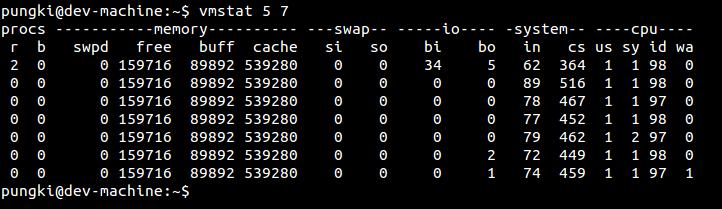

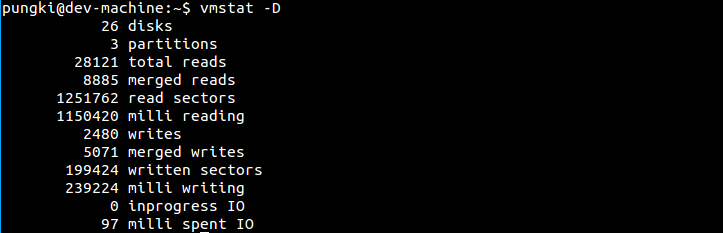
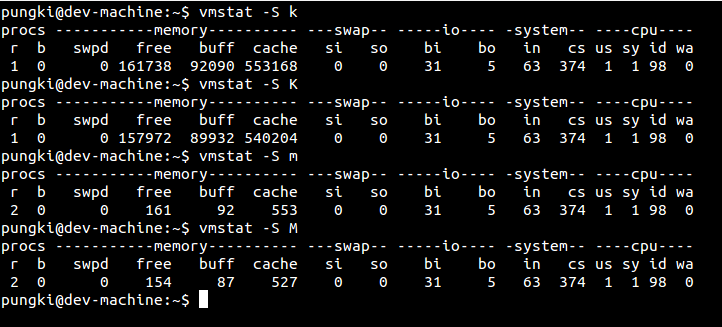


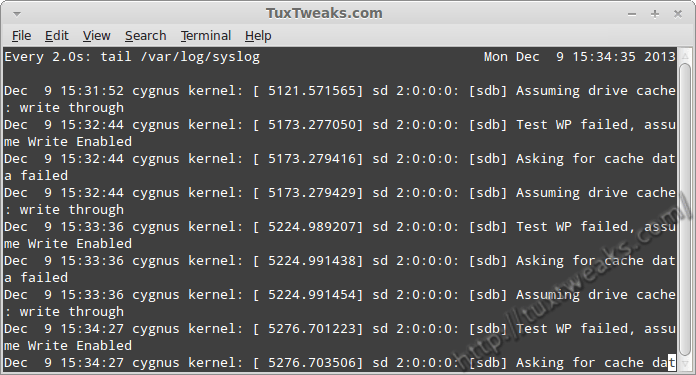 使用Linux watch命令监测syslog
使用Linux watch命令监测syslog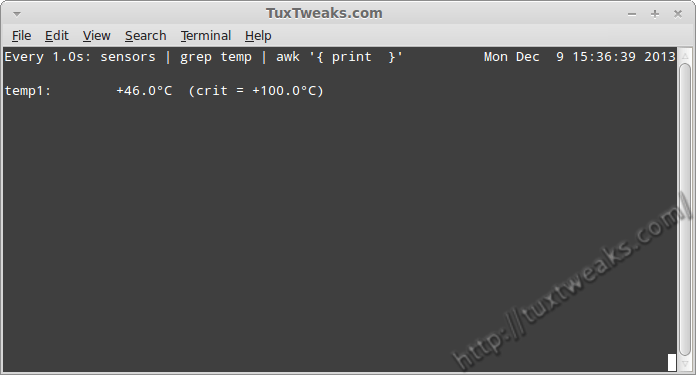 带管道的watch命令
带管道的watch命令